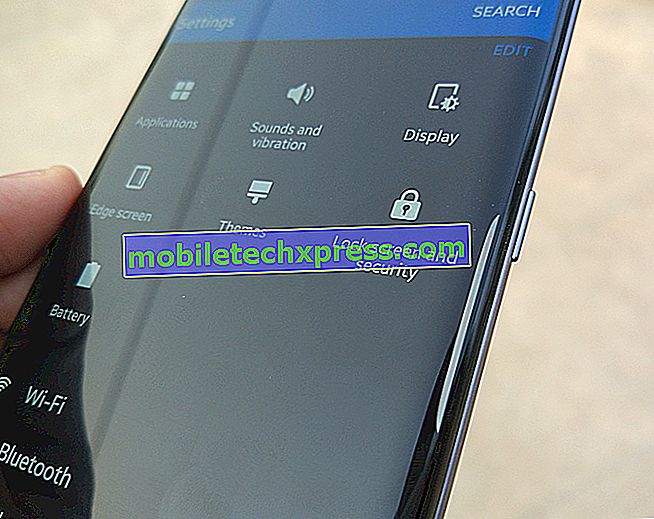Fitbit Alta HR repareren dat de firmware niet zal updaten
Correcties en nieuwe functies worden toegevoegd aan uw Fitbit Alta HR via de firmware-update en normaal gesproken kunnen deze updates eenvoudig worden gedownload en geïnstalleerd nadat ze zijn uitgerold. Er zijn echter gevallen waarin firmware-updates niet soepel zullen verlopen en sommige eigenaren van deze tracker hebben erover geklaagd.
Het probleem is dat firmware-gerelateerde problemen vaak gemakkelijk op te lossen zijn. Dus, in dit bericht, zal ik je begeleiden bij het oplossen van problemen met je Alta HR die zijn firmware niet zal updaten. Ik zal met u de oplossing delen die sommige eigenaren gebruikten om het probleem op te lossen en hun trackers bijgewerkt te krijgen. Als u een van de gebruikers bent die dit probleem heeft, blijf dan lezen omdat dit artikel u misschien kan helpen.
Als u op zoek bent naar een oplossing voor een ander probleem, kunt u onze Fitbit Alta HR-pagina voor probleemoplossing raadplegen, omdat we al enkele van de meest voorkomende problemen met deze telefoon hebben aangepakt. Blader door de pagina om problemen te vinden die vergelijkbaar zijn met de uwe en gebruik de oplossingen die we hebben voorgesteld. Als ze niet voor u werken of als u onze hulp nog steeds nodig heeft, kunt u op elk moment contact met ons opnemen via onze vragenlijst.
Terug naar onze probleemoplossing, hier zijn de dingen die u moet doen als uw Alta HR niet wordt bijgewerkt ...
- Start je Alta HR en je telefoon opnieuw op.
- Reset de verbinding tussen de telefoon en uw tracker.
- Update Alta HR via Fitbit.com Dashboard.
Allereerst, omdat we niet weten waarom je Alta HR de firmware niet zal updaten, moeten we zowel de herinneringen van je telefoon als je tracker vernieuwen. Meestal updaten we onze trackers via de Fitbit-app op onze telefoon. Dat gezegd hebbende, zet eerst uw Android-apparaat of een andere smartphone uit en start vervolgens uw Alta HR opnieuw op. Het doel is dat het geheugen van je tracker eerst wordt vernieuwd voordat het probeert opnieuw verbinding te maken met de telefoon. Nadat de telefoon is uitgeschakeld, volgt u deze stappen om uw Alta HR opnieuw te starten:
- Sluit uw oplaadkabel aan op een USB-poort op uw computer of op een UL-gecertificeerde USB-wandlader.
- Clip het andere uiteinde van de laadkabel naar de poort aan de achterkant van de tracker. De pinnen op de laadkabel moeten goed worden vergrendeld met de poort. U weet dat de verbinding veilig is wanneer de tracker trilt en u een batterijpictogram op het display van uw tracker ziet. Je tracker begint te laden.
- Druk binnen een paar seconden 3 keer op de knop van uw laadkabel, kort pauzeren tussen twee keer drukken. De knop bevindt zich aan het einde van de laadkabel die op uw computer is aangesloten. Wanneer u het Fitbit-logo en de tracker ziet trillen, betekent dit dat de tracker opnieuw is opgestart.
- Koppel uw tracker los van de laadkabel.
Zodra beide apparaten actief zijn, start u de update opnieuw via de app. Hier is hoe…
- Controleer of de nieuwste versie van de Fitbit-app op uw telefoon of tablet is geïnstalleerd.
- Open de Fitbit-app met je geladen horloge of tracker in de buurt.
- Tik of klik op het pictogram Account> uw apparaatafbeelding.
- Tik of klik op de roze knop Bijwerken. U ziet alleen een optie om uw apparaat bij te werken als er een update beschikbaar is.
- Volg de instructies op het scherm en houd het apparaat tijdens de update in de buurt van uw telefoon, tablet of computer. Houd er rekening mee dat updates tot een uur duren om te voltooien. Als de update traag is, moet u uw apparaat niet uit uw account verwijderen als maatregel voor probleemoplossing.
Nadat dit en de update nog steeds niet doorgaan, verwijdert u de verbinding van de tracker op uw telefoon en laat uw smartphone scannen naar beschikbare apparaten en beide opnieuw koppelen. Nadat het apparaat correct is gekoppeld en verbonden, start u het updateproces opnieuw. Als dit nog steeds niet lukt, update dan via fitbit.com dashboard:
- Zoek en klik op 'Controleren op apparaatupdate'.
- Log in op uw Fitbit-account wanneer u daarom wordt gevraagd. Fitbit Connect synchroniseert je horloge of tracker en zoekt vervolgens naar een update. Als er een update wordt gevonden, geeft Fitbit Connect een voortgangsbalk weer tot de update is voltooid. Als uw apparaat een scherm heeft, ziet u daar ook een voortgangsbalk.
- Houd uw apparaat tijdens de update dicht bij de computer. Wanneer de update is voltooid, wordt een bevestigingsbericht weergegeven en wordt uw apparaat opnieuw opgestart. Houd er rekening mee dat updates tot een uur duren om te voltooien.
- Als de update niet wordt voltooid, probeert u het opnieuw.
Als al het andere faalt, bel dan technische ondersteuning of breng de tracker terug naar de winkel.
Ik hoop dat we je hebben kunnen helpen het probleem met je apparaat op te lossen. We zouden het op prijs stellen als u ons hielp het woord te verspreiden, deel dit bericht als u het nuttig vindt. Heel erg bedankt voor het lezen!
RELEVANTE POSTEN:
- Hoe Fitbit Alta HR Quick View-functie te repareren die niet meer werkt
- Wat te doen met Fitbit Alta HR dat niet meer laadt
- Fitbit Alta HR repareren die geen meldingen ontvangt van een Android-apparaat
- Fitbit Alta HR repareren dat niet synchroniseert